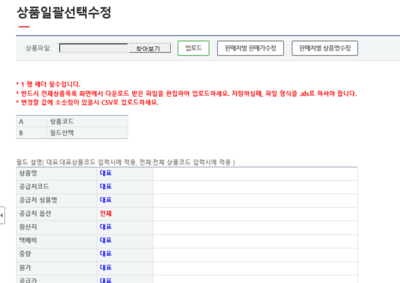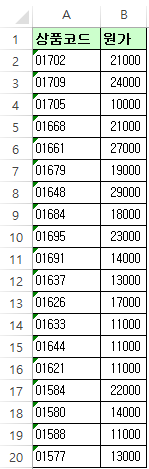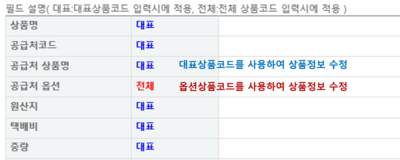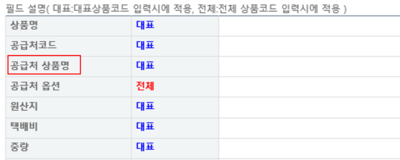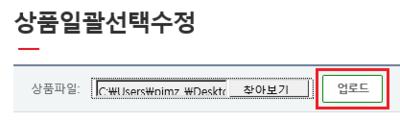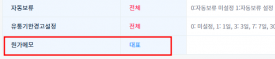"상품일괄선택수정"의 두 판 사이의 차이
둘러보기로 이동
검색으로 이동
| (사용자 5명의 중간 판 16개는 보이지 않습니다) | |||
| 21번째 줄: | 21번째 줄: | ||
<b>상품일괄선택수정</b>에서 엑셀파일 업로드 시, A열에 <b>상품코드</b>가 필히 들어가야 합니다. | <b>상품일괄선택수정</b>에서 엑셀파일 업로드 시, A열에 <b>상품코드</b>가 필히 들어가야 합니다. | ||
엑셀파일은 전체상품목록에서 상품리스트를 다운받은 후, 편집을 하는게 수월합니다. | 엑셀파일은 전체상품목록에서 상품리스트를 다운받은 후, 편집을 하는게 수월합니다. | ||
| − | [[전체상품목록]]에서 <b>step | + | [[전체상품목록]]에서 <b>step 5</b>를 참조해주세요. |
*엑셀파일 저장 시, 파일형식을 엑셀97-2003통합 버전으로 저장해 주세요. | *엑셀파일 저장 시, 파일형식을 엑셀97-2003통합 버전으로 저장해 주세요. | ||
| − | |||
||[[파일:G상품일괄수정ab열.png|400px|thumb|(확대하려면 클릭)]] | ||[[파일:G상품일괄수정ab열.png|400px|thumb|(확대하려면 클릭)]] | ||
| 38번째 줄: | 37번째 줄: | ||
1. 상품정보수정을 위해선 '''전체''', '''대표'''(옵션상품코드로 수정할지 대표상품코드로 수정할지)로 구분하여 파일을 편집합니다. | 1. 상품정보수정을 위해선 '''전체''', '''대표'''(옵션상품코드로 수정할지 대표상품코드로 수정할지)로 구분하여 파일을 편집합니다. | ||
| − | * '''전체(일괄)''' 은 옵션상품코드 또는 대표상품코드 모두 인식가능하다는 의미입니다. 상품일괄선택수정시 두 개의 코드 중 하나만 선택하여 입력하면 됩니다. | + | |
| + | |||
| + | |||
| + | * 추가로, '''전체(일괄)''' 은 옵션상품코드 또는 대표상품코드 모두 인식가능하다는 의미입니다. 상품일괄선택수정시 두 개의 코드 중 하나만 선택하여 입력하면 됩니다. | ||
||[[파일:s상품일괄선택수정2.png|400px|thumb|(확대하려면 클릭)]] | ||[[파일:s상품일괄선택수정2.png|400px|thumb|(확대하려면 클릭)]] | ||
|} | |} | ||
| 80번째 줄: | 82번째 줄: | ||
2. 완료창이 뜨면, <b>전체상품목록</b>에 가셔서 변경이 잘 되었는지 확인합니다. | 2. 완료창이 뜨면, <b>전체상품목록</b>에 가셔서 변경이 잘 되었는지 확인합니다. | ||
|} | |} | ||
| + | <br> | ||
| + | |||
| + | ==<big>'''업그레이드 정보'''</big>== | ||
| + | |||
| + | === 공급처변경 버튼 추가 (2021.05.28) === | ||
| + | {| width="1200px" | ||
| + | |- | ||
| + | | valign="top" | | ||
| + | 공급처변경 버튼을 통해 변경하면 변경된 공급처가 적용될 주문의 적용범위를 설정할 수 있습니다. | ||
| + | |||
| + | * 신규주문 : 변경 이후 신규로 발주되는 주문부터 공급처가 변경됩니다. | ||
| + | * 전체주문 : 현재까지 발주된 전체 주문의 공급처가 변경됩니다. | ||
| + | * 지정일 이후 주문 : 지정한 날짜 이후에 발주된 주문부터 공급처가 변경됩니다. | ||
| + | ||[[파일:공급처변경11.png|대체글=|섬네일|408x408픽셀|(확대하려면 클릭)]] | ||
| + | |} | ||
| + | |||
| + | === 원가 메모 항목 추가 (2024.12.19) === | ||
| + | {| width="1200px" | ||
| + | |- | ||
| + | | valign="top" | | ||
| + | * 선택상품일괄 수정시 원가 메모항목 추가가 되었습니다. | ||
| + | * 업로드시 상품코드에는 대표상품 코드로 진행이 됩니다. | ||
| + | ||[[파일:20250106 094512.png|대체글=|섬네일|275x275픽셀|(확대하려면 클릭)]] | ||
| + | |} | ||
| + | |||
| + | |||
| + | {| width="1200px" | ||
| + | |- | ||
| + | | valign="top" | | ||
| + | * 항목설정후 업로드를 하면 상품정보수정 에서 확인 가능합니다. | ||
| + | ||[[파일:20250106 093958.png|대체글=|섬네일|275x275픽셀|(확대하려면 클릭)]] | ||
| + | |} | ||
| + | |||
| + | |||
| − | + | ||
| − | + | ||
| + | |||
==<big>'''업그레이드 정보'''</big>== | ==<big>'''업그레이드 정보'''</big>== | ||
[[1. 상품입고 지연관리 연동]] : 상품일괄 선택수정 메뉴 수정내용(입고예정일)이 상품입고 지연관리 메뉴와 연동 됩니다. (2017. 1. 20) | [[1. 상품입고 지연관리 연동]] : 상품일괄 선택수정 메뉴 수정내용(입고예정일)이 상품입고 지연관리 메뉴와 연동 됩니다. (2017. 1. 20) | ||
| − | <br> | + | |
| − | <br> | + | [[상품의 공급처를 일괄로 변경하고 싶어요|2. 공급처변경 버튼 추가]] (2021.05.28)<br>[http://help.cloud.ezadmin.co.kr/index.php?title=%EC%83%81%ED%92%88%EC%9D%BC%EA%B4%84%EC%84%A0%ED%83%9D%EC%88%98%EC%A0%95(new)#1._.EC.9E.90.EB.8F.99.EB.B3.B4.EB.A5.98_.ED.95.AD.EB.AA.A9_.EC.B6.94.EA.B0.80_.282023-05-12.29 3. 자동보류 항목 추가] (2023.05.12) |
| + | |||
| + | ==<big><b>관련 FAQ</b></big>== | ||
| + | [[재고경고수량(재고위험수량)을 일괄 입력하는 방법이 궁금해요]] | ||
| + | |||
| + | [[전체상품목록]] | ||
| + | |||
| + | [[상품정보변경]] | ||
| + | |||
| + | [[상품일괄선택수정(new)]] | ||
| + | |||
| + | [[상품 자동보류 설정|상품자동보류]] | ||
| + | |||
| + | [[상품의 공급처를 일괄로 변경하고 싶어요]]<br> | ||
<br> | <br> | ||
2025년 1월 6일 (월) 00:53 기준 최신판
개요
|
상품일괄선택수정에서는 엑셀파일을 업로드 하여, 상품 정보를 일괄적으로 수정할 수 있습니다. 수정할 상품의 상품코드와 수정을 원하는 정보 (예: 원가, 상품명, 공급처 등)가 들어있는 파일을 업로드 하면 됩니다. 하지만, 수정을 원하는 정보의 종류가 여러 개라면(예: 원가와 상품명) 정보의 개수만큼 엑셀파일을 만드셔야 합니다 (예: 원가수정파일, 상품명수정파일). 변경하려는 필드값에 따라 필요한 상품코드가 대표상품코드와 전체상품코드(옵션별)로 상이하기 때문에 확인이 필요합니다. |
step 1. 엑셀파일 만들기
|
상품일괄선택수정에서 엑셀파일 업로드 시, A열에 상품코드가 필히 들어가야 합니다. 엑셀파일은 전체상품목록에서 상품리스트를 다운받은 후, 편집을 하는게 수월합니다. 전체상품목록에서 step 5를 참조해주세요.
|
필드 설명
|
1. 상품정보수정을 위해선 전체, 대표(옵션상품코드로 수정할지 대표상품코드로 수정할지)로 구분하여 파일을 편집합니다.
|
|
2. 엑셀파일 작성시 필드명(수정할 필드)은 필드 설명 에처 찾아 글자를 똑같이 입력해줍니다.
|
step 2. 엑셀파일 업로드하기
|
1. 상품일괄선택수정 페이지에서 파일을 업로드합니다. |
이지어드민 웹 > 상품관리 > 전체상품목록 2. 완료창이 뜨면, 전체상품목록에 가셔서 변경이 잘 되었는지 확인합니다. |
업그레이드 정보
공급처변경 버튼 추가 (2021.05.28)
|
공급처변경 버튼을 통해 변경하면 변경된 공급처가 적용될 주문의 적용범위를 설정할 수 있습니다.
|
원가 메모 항목 추가 (2024.12.19)
|
|
업그레이드 정보
1. 상품입고 지연관리 연동 : 상품일괄 선택수정 메뉴 수정내용(입고예정일)이 상품입고 지연관리 메뉴와 연동 됩니다. (2017. 1. 20)
2. 공급처변경 버튼 추가 (2021.05.28)
3. 자동보류 항목 추가 (2023.05.12)